در ادامه مطالب آموزشی Centos 7 در این بخش با آموزش نصب Xrdp و ریموت به Centos 7 در خدمت شما خواهیم بود.
همانطور که میدانید برخی از افراد ترجیح میدهند که با محیط گرافیکی لینوکس از راه دور کار کنند و یا محیط ترمینال برای آنها سخت و یا گنگ بنظر میرسد.
لینوکس همانند ویندوز از قابلیت به نام Remote Desktop برخوردار نیست اما ابزارهایی هستند که شما قادر خواهید بود به واسطه آنها محیط گرافیکی لینوکس را از راه دور مشاهده کرده و با آن کار کنید.
در مطالب قبلی نیز به آموزش نصب VNC در Centos 7 پرداختیم و حال در این مطلب نیز به یکی دیگر از روشهای ریموت به سرور لینوکسی Centos 7 را بررسی خواهیم کرد.
نکته : راهاندازی و استفاده از XRDP به مراتب سادهتر از VNC بوده و تنها نیاز است این ابزار را نصب نمایید و پس از نصب بدون تنظیم خاصی از آن نیز بهره ببرید.
با نصب Xrdp و ریموت به Centos 7 همراه آذرآنلاین باشید.
پیشنیاز : قبل از انجام مراحل زیر باید محیط گرافیکی گنوم بر روی CentOS 7 شما نصب شده باشد. چنانچه نیاز به راهنمایی دارید به مطلب آموزش نصب گنوم در CentOS 7 مراجعه نمایید.
نصب Xrdp و ریموت به Centos 7
1-ابتدا وارد محیط ترمینال لینوکس Centos 7 خود شوید.
2- سپس دستور زیر را وارد کنید تا مخزن EPEL بر روی Centos 7 شما نصب گردد.
rpm -Uvh https://dl.fedoraproject.org/pub/epel/epel-release-latest-7.noarch.rpm
3- بعد از نصب مخزن EPEL ، مخزن nux را با دستور زیر نصب کنید.
rpm -Uvh http://li.nux.ro/download/nux/dextop/el7/x86_64/nux-dextop-release-0-1.el7.nux.noarch.rpm
4- بعد از اضافه کردن این دو مخزن ، با دستور زیر Xrdp و tigervnc-server را نصب نمایید.
yum -y install xrdp tigervnc-server
حال منتظر بمانید تا این دو ابزار دانلود و نصب گردند.
5- پس از نصب ، دستور زیر را وارد کنید تا سرویس آن شروع بکار نماید.
systemctl start xrdp.service
6- چنانچه در نظر دارید پس از هر بار ریبوت این سرویس ، به صورت خودکار شروع بکار کند ، دستور زیر را باید وارد نمایید.
systemctl enable xrdp.service
7- حال دستور زیر را وارد کرده تا فایروال لینوکس شما تنظیم شده و پورت 3389 برای برقراری ارتباط باز شود.
firewall-cmd --permanent --zone=public --add-port=3389/tcp
firewall-cmd –reload
8- حال دستورات زیر را وارد کنید تا تنظیمات و دسترسی برقراری ارتباط در SeLinux نیز انجام پذیرد.
chcon --type=bin_t /usr/sbin/xrdp
chcon --type=bin_t /usr/sbin/xrdp-sesman
بدین ترتیب شما موفق به نصب و تنظیم Xrdp بر روی Centos 7 شدهاید.
حال در ادامه به بررسی برقراری ارتباط از طریق Remote Desktop ویندوز و ریموت به سرور لینوکس میپردازیم.
ریموت به لینوکس از طریق RDP ویندوز
1- با زدن کلید ترکیبی Winkey + R پنجره run را باز کنید و عبارت mstsc را در آن تایپ و OK کنید.
همچنین شما قادر خواهید بود Remote Desktop را از طریق جستجو در نوار استارت یافته و باز نمایید.
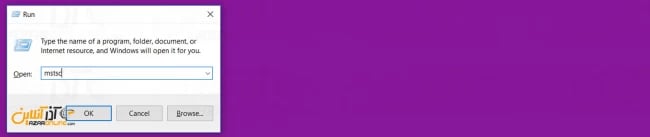
2- حال آدرس IP سرور خود را وارد کرده و بر روی Connect کلیک نمایید.

3- پس از باز شدن صفحه لاگین ، نوع ارتباط را بر روی Xvnc تنظیم کرده و یوزرنیم و پسورد CentOS خود را وارد کنید.
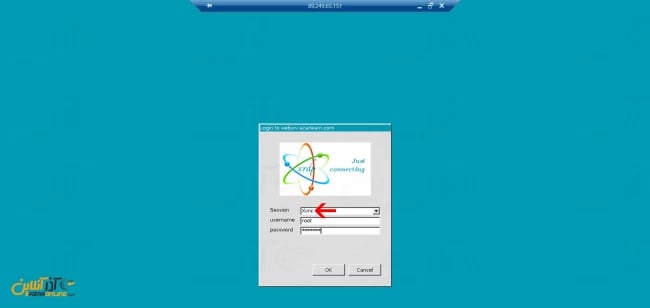
4- در اینجا آموزش نصب Xrdp و ریموت به Centos 7 به پایان رسیده است و شما میتوانید صفحه دسکتاپ گنوم را همانند تصویر زیر ملاحظه کنید.
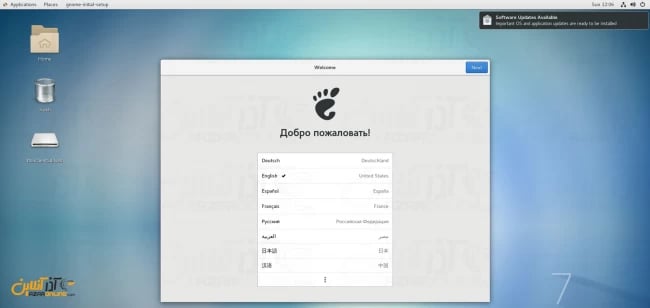
امیدواریم از نصب Xrdp و ریموت به Centos 7 استفاده لازم را برده باشید.
کاربر گرامی شما میتوانید سؤالات مربوط به این آموزش را در بخش کامنتها عنوان کرده و در همین قسمت پاسخ خود را دریافت کنید.



